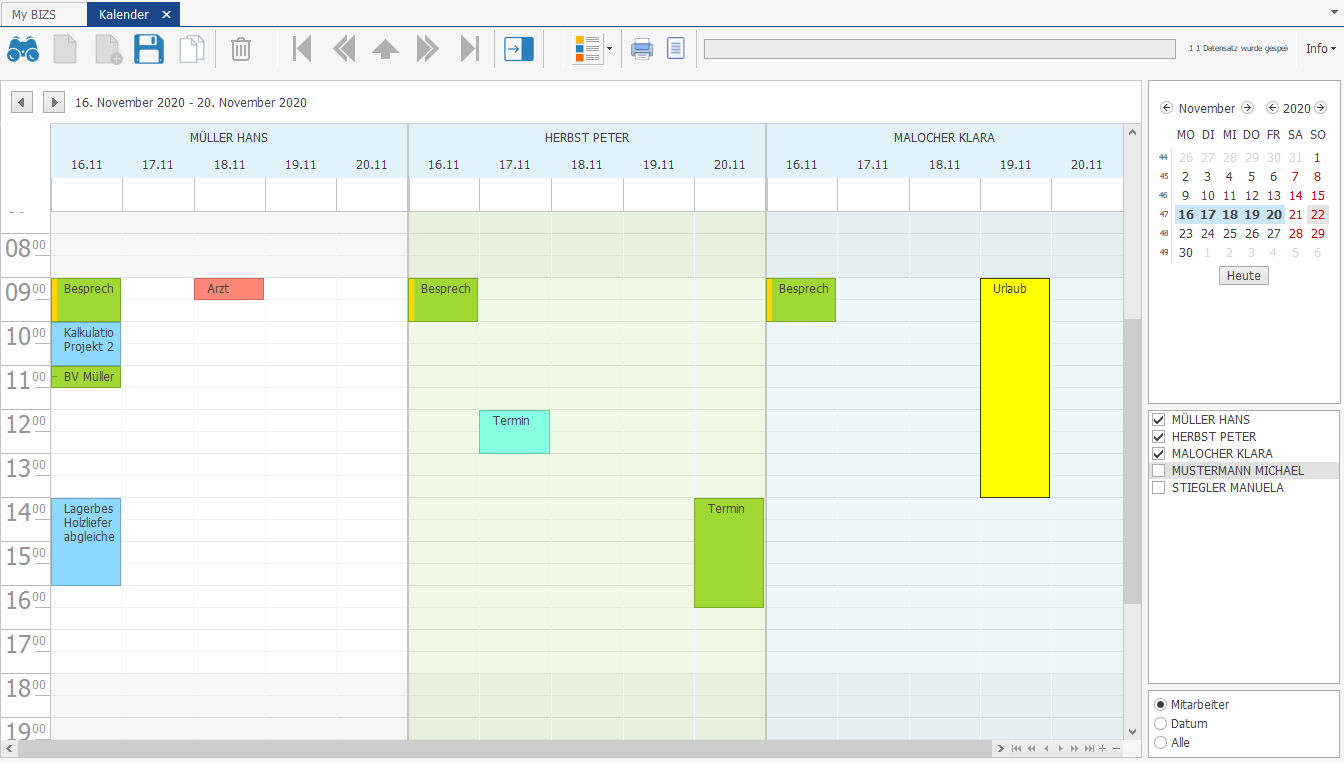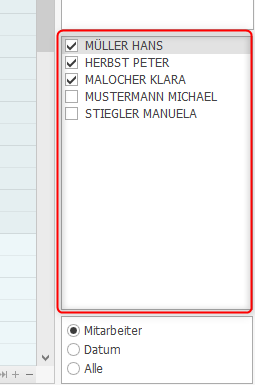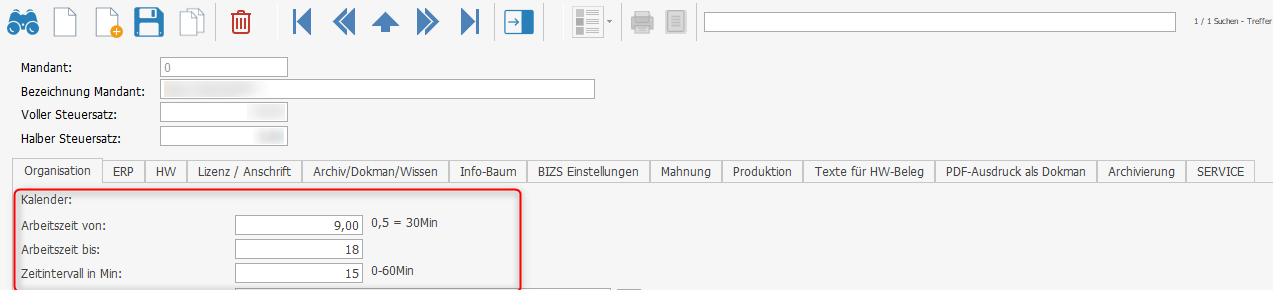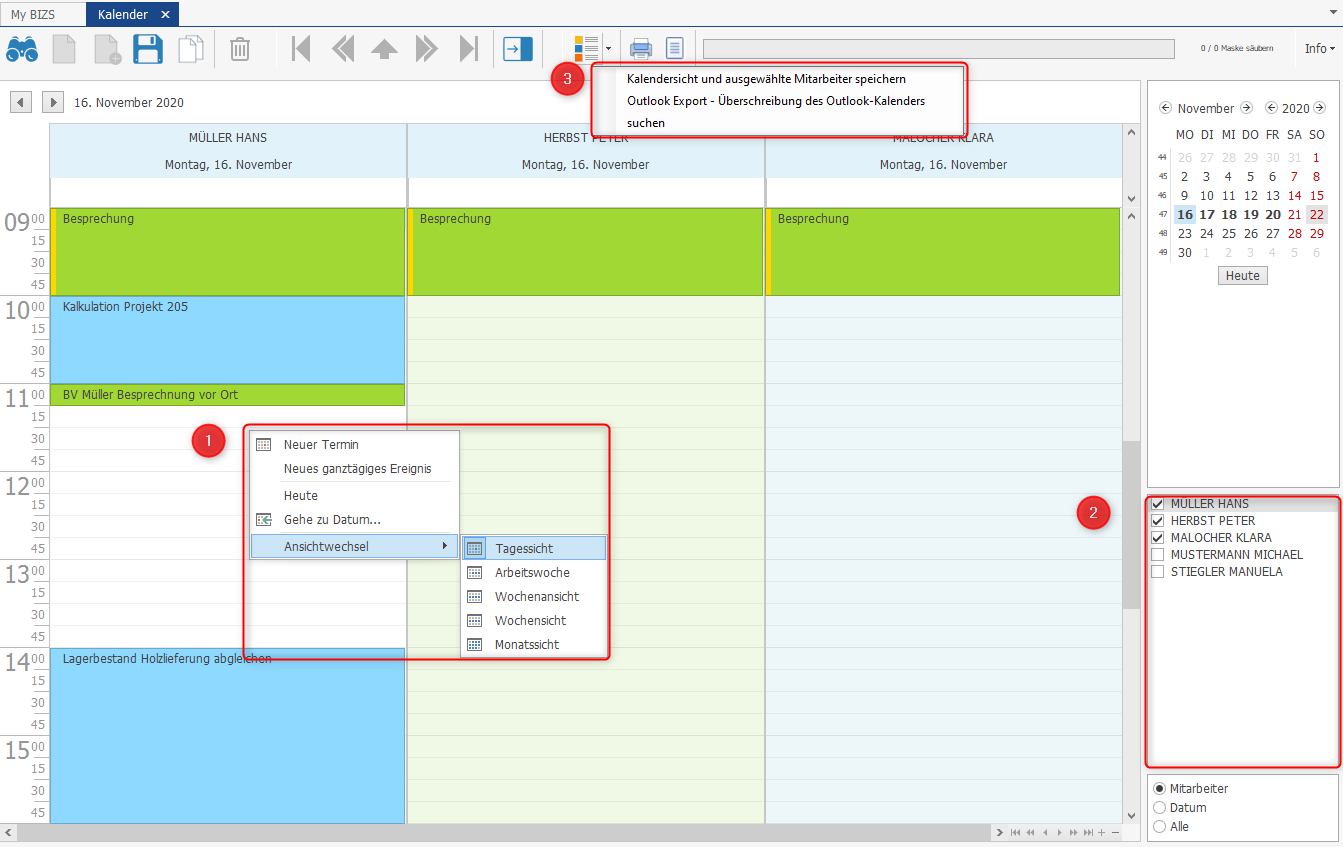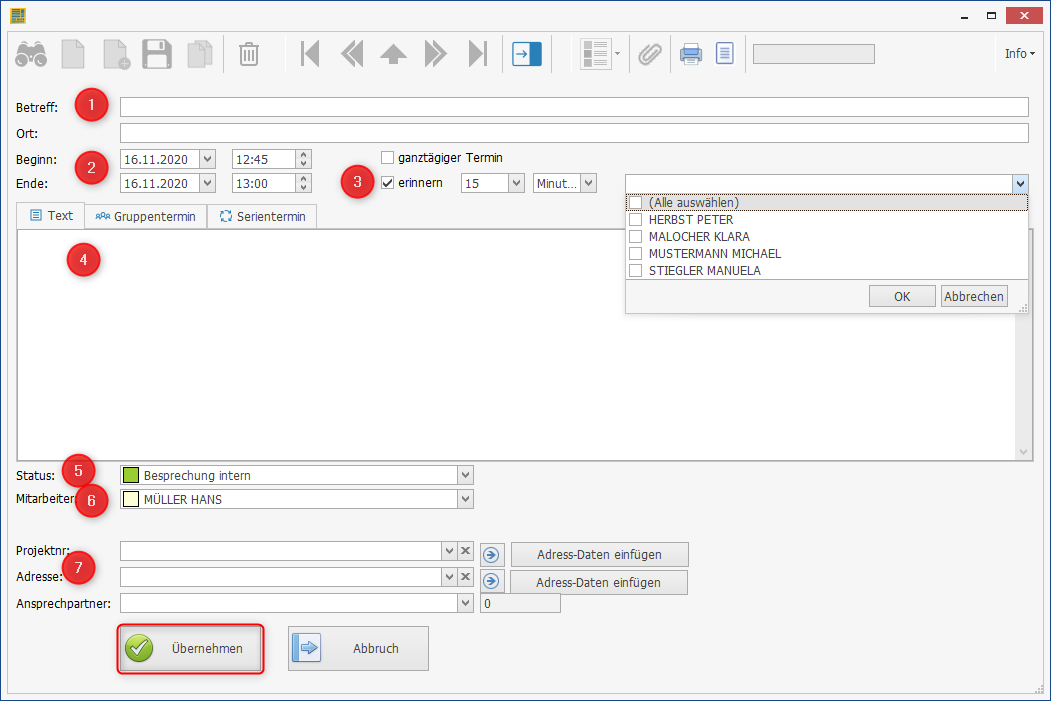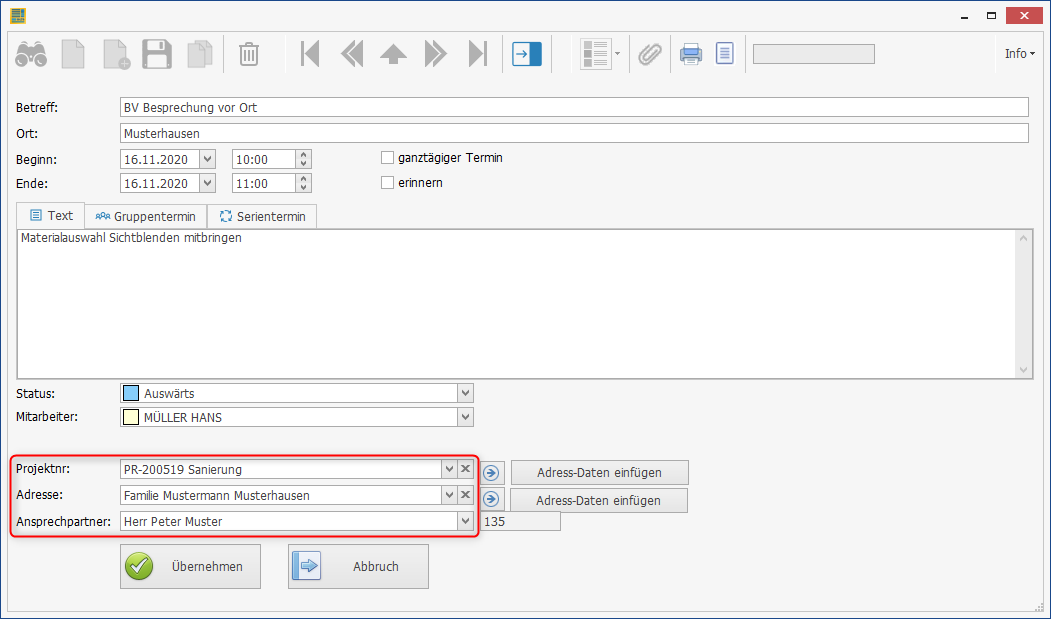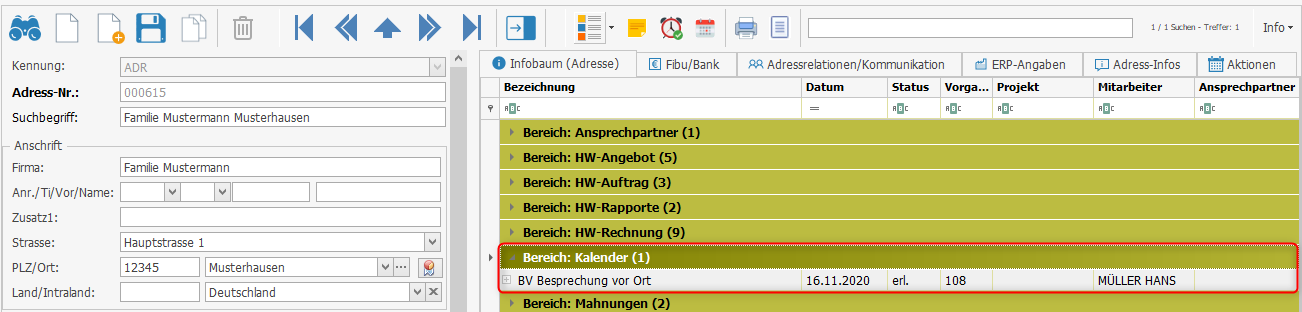Kalender
Der BIZS-Kalender ist ein Planungstool, über das eigene Termine, Termine für Mitarbeiter oder auch Gruppentermine geplant werden können. Dabei können Termine unterschiedlicher Kategorien angelegt werden. Der Kalender wird gepflegt über eine graphische Oberfläche, ähnlich wie man sie von Outlook her kennt. Wahlweise können nur eigene Termine oder auch Termine von mehreren Mitarbeitern nebeneinander betrachtet werden. Auch die Ansicht des Zeitraumes, in dem Termine angezeigt werden sollen, kann variiert werden von einer Tagesansicht bis hin zur Monatsansicht.
Einstellung Stammdaten Mitarbeiter
Die Kalenderfunktion wird in den Stammdaten eingerichtet. BIZS > Stammdaten > Mitarbeiter
Aktivieren Sie die Kalenderteilnahme.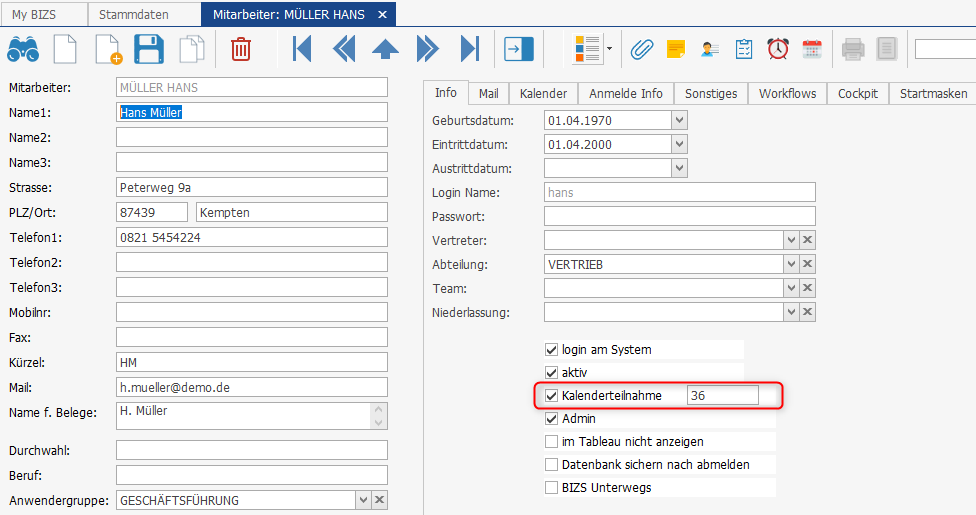
Konfiguration Benutzerkalender
Führen Sie nun die Konfiguration für die unterschiedlichen Benutzerkalender durch.
Für jeden Mitarbeiter kann eine eigene Konfiguration vorgenommen werden.
- Wählen Sie aus, welche Mitarbeiterkalender Sie einstellen möchten
- Wählen Sie die gewünschten Einstellungen / Berechtigungen für den aktuellen Benutzer
- Sie können auch eine Konfiguration von einem vorhandenen Benutzer übernehmen
Beispiel Konfiguration Kalender „Hans Müller“
| Mitarbeitername | Name Mitarbeiterkalender |
| Anzeige | Soll der Mitarbeiterkalender in der Kalenderansicht von Hans Müller angezeigt werden? |
| Auswahl | Ist die Anzeige aktiviert |
| Erstellen | Darf der Mitarbeiter im Kalender Hans Müller Termine erstellen? |
| Löschen | Darf der Mitarbeiter im Kalender Hans Müller Termine löschen? |
| Ändern | Darf der Mitarbeiter im Kalender Hans Müller Termine ändern? |
Einstellungen – Einstellungen Optionen
In den BISZ Einstellungen können Sie zentral den Arbeitszeitraum für verschiedene Kalenderansichten einstellen und den Zeitintervall für die Uhrzeitdarstellung.
BIZS > Einstellungen > Optionen > Organisation
Kalender – Ansichten
Sie können im Kalender Ihre bevorzugte Kalenderansicht (Tagesansicht, Wochenansicht usw.) einstellen, sowie weitere Benutzerkalender ein- /ausblenden. Änderungen in der Ansicht werden zum Teil erst aktualisiert, wenn Sie in die Kalenderansicht klicken.
- Mit der rechten Maustaste öffnen Sie das Funktionsmenü des Kalenders.
- Wählen Sie welche Mitarbeiterkalender in der Ansicht dargestellt werden sollen.
Die Anzeige für „Mitarbeiter“, „Datum“ und „Alle“ ändert die Darstellung als einzelne Kalender oder fasst die Termine in einer gemeinsamen Ansicht zusammen. - Wenn Sie Ihre gewünschten Einstellungen (Ansicht und sichtbare Kalender) vorgenommen haben, können Sie die Einstellungen dauerhaft speichern.
Die Funktion befindet sich im Aktionsmenü.
Termine erstellen
Wenn Sie in einem Benutzerkalender das Menü mit der rechten Maustaste aufrufen, können Sie einen neuen Termin erstellen.
Der Termin wird in dem ausgewählten Kalender erstellt.
Sie können auch direkt in den Kalender einen Zeitraum anklicken und den Termintitel direkt eingeben.
- Wenn Sie einen Termin erstellen, tragen Sie die gewünschten Informationen in den Betreff und Ort ein.
- Stellen Sie ein, ob es sich um einen ganztägigen Termin handelt oder stellen Sie Start und Ende Ihres Termines ein.
- Sie können für den Termin eine Erinnerung zu einem bestimmten Zeitpunkt einrichten.
Sie können auch einstellen, welche BIZS Benutzer über diesen Termin zusätzlich erinnert werden sollen. - Im Textfeld haben Sie Platz für Ihre Termininformationen
- Mit dem Status können Sie Ihrem Termin eine farbliche Eigenschaft zuordnen, damit Sie leichter die Übersicht über die verschiedenen Termine behalten.
- In dem Kalender des angezeigten Mitarbeiters wird der Termin erstellt.
- Verknüpfen Sie einen Termin mit einem Projekt oder einer Adresse. Verknüpfte Termine werden im entsprechenden Infobaum dargestellt.
Speichern Sie Ihren Termin mit übernehmen.
 Für das Erstellen von Terminen in Benutzerkalendern, sind Berechtigungen notwendig. Siehe „Einstellungen – Stammdaten Mitarbeiter“
Für das Erstellen von Terminen in Benutzerkalendern, sind Berechtigungen notwendig. Siehe „Einstellungen – Stammdaten Mitarbeiter“
Termin mit Vorgängen verknüpfen
Sie können einen Termin mit Vorgängen (Adresse / Projekt) verknüpfen. Termine die mit einer Adresse und / oder einem Projekt verknüpft sind, werden in der entsprechenden Infobaum Ansicht angezeigt.
Gruppentermine erstellen
Sie können Termine mit mehreren Teilnehmern erstellen.
Wählen Sie in der Terminansicht das Register Gruppentermin und markieren Sie die gewünschten Teilnehmer.
Gruppentermine werden in den entsprechenden Kalendern gesondert dargestellt.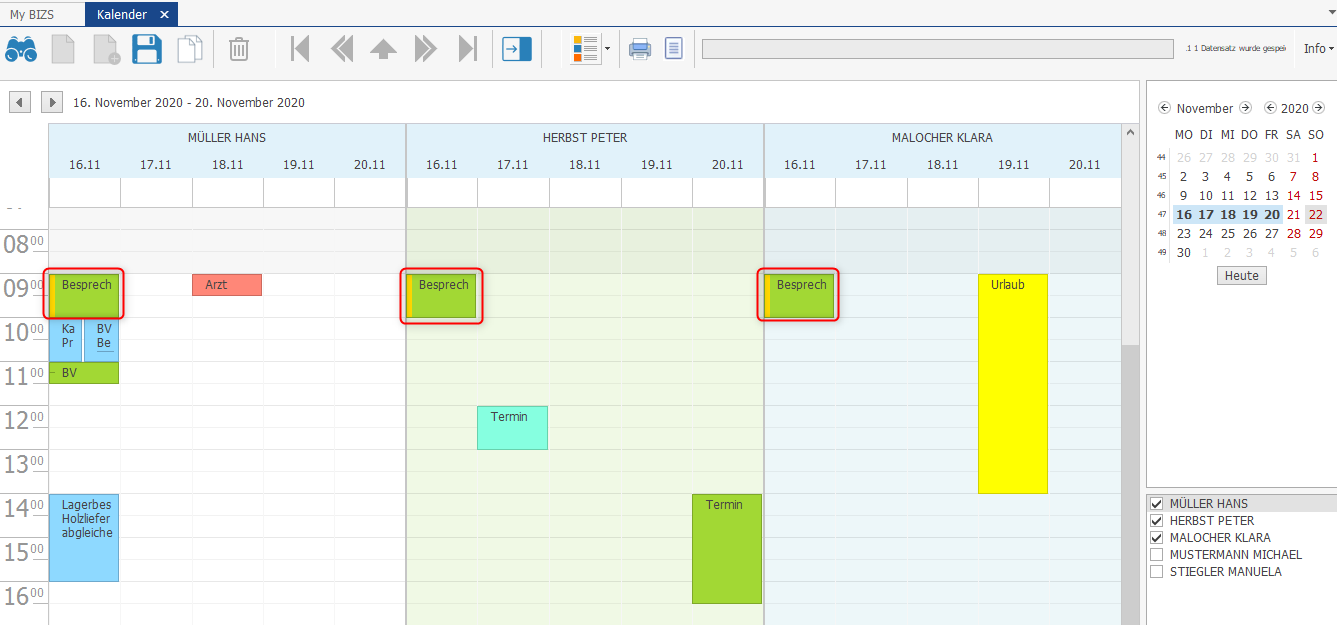
Serientermine erstellen
Erstellen Sie Termine, die täglich, wöchentlich, monatlich oder jährlich wiederholt werden, als Serientermin.
Je nach Wiederholungstyp haben Sie unterschiedliche Möglichkeiten, den Intervall und die Anzahl der Wiederholungen einzustellen.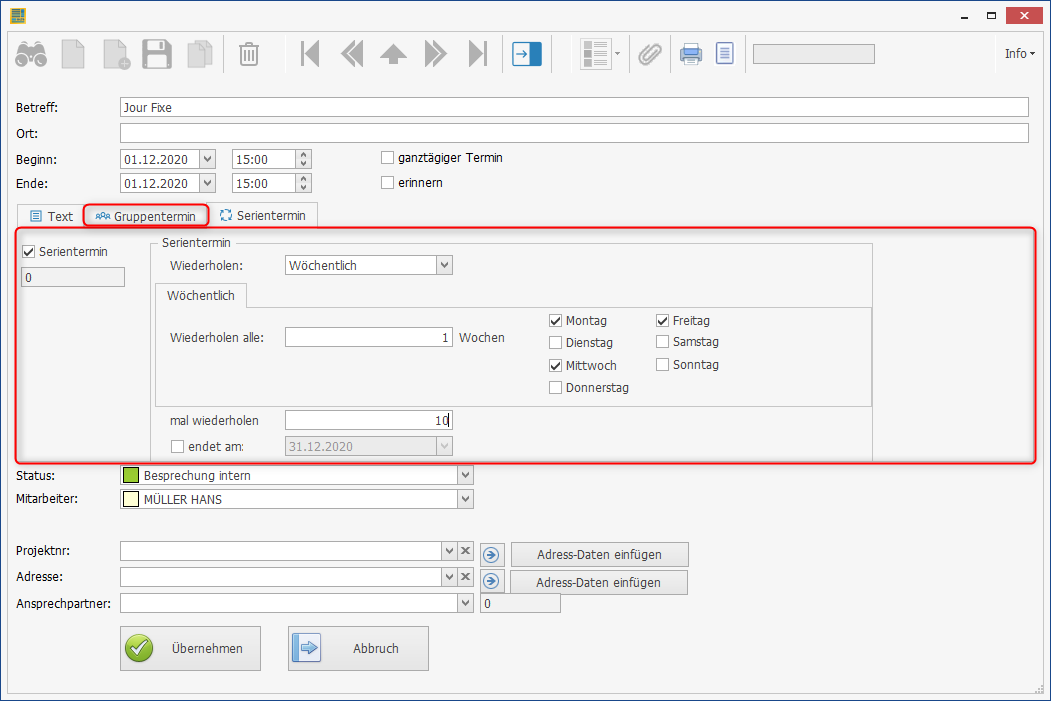
Anzeige Serientermine im Kalender:
Kalender Status Einträge erstellen und bearbeiten
In BIZS sind verschiedene Statuseinträge für Termine vorgegeben. Die ersten sieben Statuseinträge können nicht verändert werden.
In den BISZ Stammdaten können Sie zusätzliche eigene Status Einträge einrichten und bearbeiten. 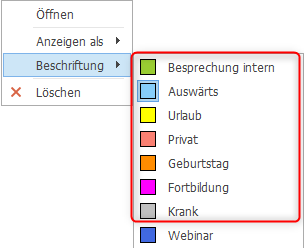
BIZS > Stammdaten > Kalender Status
Erstellen Sie eigene Einträge und weisen Sie eine individuelle Farbe für die Anzeige im Kalender zu.